ממיר AVCHD ל- DVD - כיצד לצרוב AVCHD ל- DVD מבלי לאבד איכות
לאחר שצילמתם סרטונים עם מצלמות וידיאו דיגיטליות של סוני, תוכלו לקבל כמה קטעי וידאו AVCHD. בין אם עליכם לבצע גיבוי לסרטוני MTS או M2TS, או אפילו לשתף את החברים בסרטונים המצוינים בטלוויזיה חכמה. כיצד לצרוב AVCHD לתקליטור DVD רגיל מבלי לאבד את האיכות? המאמר מרכיב את 6 הנפוצים ביותר ממירי AVCHD ל- DVD לצרוב קטעי וידאו MTS / M2TS ל- DVD בקלות.


חלק 1: ממיר AVCHD ל- DVD הטוב ביותר לצריבת MTS ל- DVD בקלות
כאשר אתה רוצה להמיר AVCHD ל- DVD ודיסק Blu-ray באיכות המקורית, התאם אישית את תפריט ה- DVD / תבנית / מסגרת / כפתור, או אפילו ערוך את קטעי הווידאו AVCHD, יוצר DVD של וידמור הוא צורב DVD רב-תכליתי ליצירת דיסק DVD רצוי תוך קליקים.
- צרוב MTS, M2TS, MP4 וכל סרטון ממצלמת AVCHD לדיסקי DVD.
- התאם אישית את תפריט ה- DVD, התבנית, סגנונות הכפתורים, תוכן הטקסט, הגופן וכו '.
- תכונות עריכת וידאו מתקדמות לחיתוך, שיפור ו סרטוני סימן מים.
- התאם את codec הווידאו, תקן הטלוויזיה והשני עבור DVD באיכות גבוהה.
שלב 1: הורד והתקן את AVCHD לצורב DVD, אתה יכול להפעיל את התוכנית במחשב שלך. בחר את דיסק DVD לחץ על הלחצן הוסף קובצי מדיה כפתור לייבוא קטעי הווידאו AVCHD לתוכנית. ואז אתה יכול ללחוץ על הַבָּא כפתור להמשך.

שלב 2: אם אתה צריך לערוך עוד את קטעי הווידאו AVCHD, אתה יכול ללחוץ על ה- כלי חשמלי כפתור לסיבוב הווידיאו, לקצץ את החלקים הלא רצויים, לערוך את הכתוביות הרצויות, למזג פרקים ואפילו להגדיר תמונות ממוזערות. שמור את האפקט הרצוי ולחץ על הַבָּא לַחְצָן.

שלב 3: כאשר ברצונך לצרוב AVCHD ל- DVD רגיל, פשוט בחר באפשרות תבנית תפריט תפריט לבחירת תפריט DVD מוגדר מראש, או אפילו לבחור בתפריט התאם אישית תבנית תפריט להכנת תפריט רצוי. כמובן שניתן לשנות גם מוזיקת רקע ועוד.

שלב 4: לאחר התאמה אישית של פרויקט ה- DVD שלך, תוכל ללחוץ על ה- לשרוף כפתור כדי להיכנס לחלון ההגדרות כדי לבחור יעד, לבצע הגדרות צריבה, או אפילו לבחור במצב הפעלה. עכשיו אתה יכול ללחוץ על הַתחָלָה כפתור לצרוב AVCHD ל- DVD בהתאם.

חלק 2: למעלה 5 AVCHD ל DVD חופשי להמיר AVCHD ל- DVD
1. מחבר DVD של WinX
WinX DVD Author הוא אחד התוכנות החינמיות הפופולריות ביותר של AVCHD ל- DVD המספק התאמות אישיות ליצירת DVD רגיל, עם דיסקי DVD עם פלט מהיר וטוב יחסית.
יתרונות:
- התאם אישית תמונת רקע, לחצנים, שמע, פרק ואפילו טקסט.
- בחרו יחס גובה-רוחב רצוי והוסיפו תיבת מכתבים לסרטונים בעלי יחס שונה.
- מאפשר למשתמשים להוסיף כתוביות בכותרת SRT לכל סרטון קלט.
חסרונות:
- לוקח זמן רב להמיר את קטעי הווידאו AVCHD ל- DVD.
- לא מצליח להוסיף פסי קול מותאמים אישית לסרטונים בתקליטורי DVD ישירות.

2. DVDStyler
DVDStyler הוא עוד צורב AVCHD ל- DVD בחינם המשתמש ב- FFmpeg לקידוד וידאו. בדומה לתוכנית האחרת, היא תומכת ב- DVD של NTSC / PAL, DVD-5 ו- PDVD-9, ואף מאפשרת לך לשלוט ביחס גובה-רוחב.
יתרונות:
- ממשק קל לשימוש ליצירת תקליטורי DVD מותאמים אישית מסרטוני MTS / M2TS.
- התאם אישית את תפריטי ה- DVD מתבניות שונות כדי לשנות את הרקע.
- ספק הרבה התאמות אישיות ל- DVD עם אור על המקורות.
חסרונות:
- ישנן כמה תוכניות אחרות המצורפות ל- crapware DVDStyler.
- אין באפשרותו להמיר קבצי AVCHD או קבצי וידאו אחרים לדיסק Blu-ray.

3. ImageBurn
ImageBurn הוא ממיר AVCHD ל- DVD קל לשימוש שנשרף וקורא תקליטורי DVD, כמו גם תקליטורי CD ו- ISO. אתה יכול ליצור DVD רגיל משישה מצבים שונים ו -13 כרטיסיות הגדרות שונות.
יתרונות:
- תומך במספר סוגים של פורמטים כמו BIN, CCD, CDI, CUE וכן הלאה.
- צרוב והמיר וידאו AVCHD לדיסק DVD, קבצי ISO ואחרים בקלות.
- התאם קבצי AVCHD, תוויות, הגדר הגבלות והפוך תמונה לאתחול.
חסרונות:
- צור תמונות ISO בדיסקים, לא בכונני הבזק או בדיסקים נשלפים אחרים.
- לוקח פרק זמן לצרוב DVD גדול ליותר מ- 1GB AVCHD.

4. InfraRecorder
InfraRecorder הוא צורב AVCHD ל- DVD נייד ופתוח, אשר מסוגל לצרוב CD / DVD נתונים, CD מוסיקה, וידאו, ליצור ולצרוב תמונות דיסק בפורמטים שונים, ליצור עותקי גיבוי ועוד.
יתרונות:
- צור עותקי דיסק DVD בזמן אמת, או אפילו מתמונות דיסק זמניות.
- ספק יצירה והקלטה של תמונות דיסק בפורמט CUE, BIN ו- ISO.
- צרוב AVCHD לדיסק DVD רגיל עם הפעלות, כתוביות ועוד.
חסרונות:
- הוא אינו תומך בדיסק HD DVD או בלו-ריי באיכות וידאו גבוהה.
- חוסר בתכונות המתקדמות לשינוי תהליך הצריבה לשלמות.

5. AVStoDVD
AVStoDVD הוא ממיר AVCHD ל- DVD בעל קוד פתוח, בעל תכונות צריבה מתקדמות ואפשרויות התאמה אישית. זה מאפשר לך לצרוב מספר קטעי וידאו לדיסקי DVD, תיקיות DVD ואפילו קבצי ISO.
יתרונות:
- נצל את ספריית FFmpeg עבור מרבית פורמטי הווידאו.
- התאם אישית את כתוביות, שמע, תפריט ה- DVD ואחרים ל- DVD רגיל.
- כוונן את יחס הממדים, קצב הסיביות, קידוד 2 המעבר ואפילו תהליך אצווה.
חסרונות:
- ממשק משתמש גרוע ויש כל כך הרבה התאמות ואופציות.
- צריך להתקין תוכנה נוספת כדי לצרוב לתקליטור DVD או להפיק כקובצי ISO.
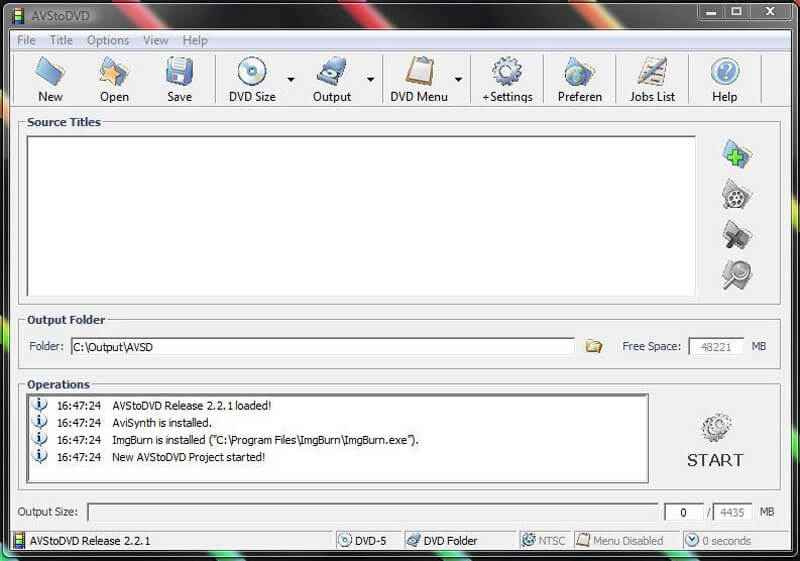
חלק 3: שאלות נפוצות בנושא המרת AVCHD ל- DVD רגיל
1. מהו פורמט MTS / M2TS?
מצלמות וידיאו AVCHD משתמשות ב- MTS ו- M2TS כפורמטים של מיכלי הווידאו, התומכים בעיקר בקטעי וידאו 480I, 720P, 1080I ו- 1080P HD. פורמט M2TS הוא שיטה מיוחדת להעברת וידאו MPEG-1, MPEG-2 ו- MPEG-4 לזרם אחר. כאשר ברצונך לגבות את קטעי הווידאו AVCHD באיכות מקורית, עליך להמיר AVCHD ל- DVD במקום זאת.
2. מדוע אתה צריך להמיר AVCHD ל- DVD?
כשיש לך מספר רב של סרטונים, איך תדע מהם הזיכרונות הטובים ביותר שלך? אם אתה צריך לשתף את הסרטונים ממצלמת AVCHD, איך מנגנים את הקלטת ה- HD או 4K המוקלטים בטלוויזיה עם מסך גדול? כמובן, אתה יכול לצרוב AVCHD ל- DVD, או אפילו לצרוב אותם לתקליטור Blu-ray. באשר למקרה, תמיד תוכלו למצוא את וידאו AVCHD הרצוי באיכות גבוהה.
3. מדוע קטעי הווידאו AVCHD טובים יותר באיכות הווידיאו?
רזולוציית DVD סטנדרטית היא 720x480. זה עשוי לכלול גם 720x576, 704x576, 352x576, 352x288, 704x480, 352x480, 352x240 או אפילו 352x288. מצד שני, רזולוציות הווידאו AVCHD הן 1920x1080, 1440x1080, 1280x720, 720x480 ועוד. זו הסיבה שאתה יכול לצרוב AVCHD לדיסק Blu-ray על מנת לקבל איכות וידאו טובה יותר.
על מנת ליצור דיסק DVD רגיל ממצלמות ה- AVCHD, תוכלו ללמוד עוד על ממירי AVCHD ל- DVD הטובים ביותר לתקליטור DVD לצרוב. כשרוצים להכין דיסק DVD עם תפריט מותאם אישית, תבנית, טקסט ועוד אחרים, תוכלו לבחור אחד רצוי על פי הסקירה מהמאמר.


